Nedostatak prostora mogao bi biti iza vaših problema sa spremanjem fotografija
- Kao što ste možda iskusili, ponekad kada spremate sliku s Facebooka na svoje računalo, ona može pogriješiti i dati vam pogrešku.
- Ovu pogrešku mogu uzrokovati mnogi razlozi kao što su slaba internetska veza, nedovoljno prostora za pohranu i mnogi drugi.
- Srećom, istražujemo različite načine za rješavanje ovog problema kao što ćete saznati u nastavku.
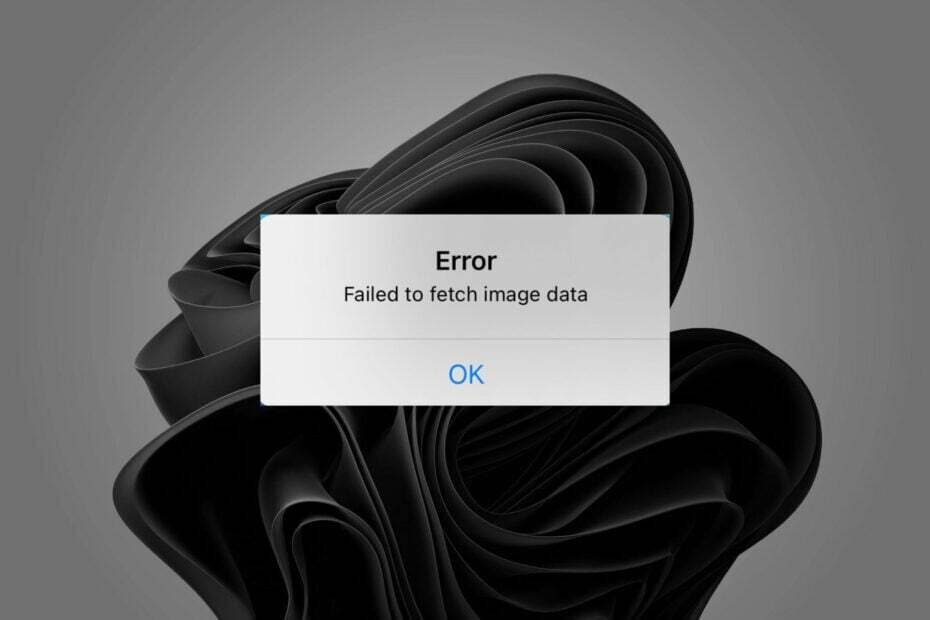
CCleaner je jedan od najpouzdanijih softvera koji održava vaše računalo čistim i optimiziranim dok ne ometa bitne elemente sustava. Preuzmite ga sada na:
- Očistite predmemoriju i kolačiće za besprijekorno pregledavanje
- Očistite pogreške registra i pokvarene postavke
- Radite i igrajte se brže uz brže pokretanje računala
- Provjerite ispravnost vašeg računala
- Ažurirajte upravljačke programe i softver kako biste izbjegli uobičajene pogreške
Održavajte svoj sustav potpuno funkcionalnim
Facebook je jedna od najvećih društvenih mreža na svijetu s milijunima aktivnih korisnika. No postoje neki korisnici koji se suočavaju s problemima pri učitavanju ili spremanju fotografija sa svoje radne površine ili mobilnih uređaja.
Ovo je uobičajena greška koja se događa na Facebooku. Pogreška se obično javlja kada pokušavate spremiti fotografiju, ali neuspješno.
Ako nemate dovoljno prostora za spremanje fotografije, neće uspjeti. To možete popraviti brisanjem fotografija ili videozapisa koji više nisu potrebni. Ponekad to može biti preglednik koji koristite pa se možete prebaciti na Preglednik koji je odobrio Facebook za bolji odgovor.
Zašto Facebook ne može spremiti moju fotografiju na Windows 10/11?
Neki od razloga zašto ne možete spremiti Facebook fotografije na svoje računalo uključuju:
- Nestabilna internetska veza – Vaša internetska veza možda nije u redu ili je nestabilna. Ako je vaša internetska veza jako spora, bit će potrebno više vremena za prijenos jedne fotografije na Facebook.
- Nepodržani format datoteke – Iako Windows 10/11 podržava širok raspon formata datoteka, nisu svi kompatibilni s Facebookom.
- Nedovoljno prostora za pohranu – Možda nemate dovoljno slobodnog prostora na disku na vašem računalu što dovodi do pogrešaka u pohranjivanju prilikom spremanja sadržaja na njemu.
- Problemi s autorskim pravima – Neke datoteke nije moguće spremiti na Facebooku zbog njegove politike o problemima s autorskim pravima. Dakle, ako pokušate spremiti bilo koju sliku s problemima s autorskim pravima, ona to neće moći učiniti.
Drugi mogući razlozi uključuju zastarjeli preglednik ili OS zaražen virusom pa svakako ažurirajte oba za najbolje rezultate.
Brzi savjet:
Preglednik Opera izvrstan je izbor za platforme društvenih medija jer ima ugrađenu podršku za njih, uključujući Facebook. Nakon što odaberete svoju platformu društvenih medija, ona vam uvijek ostaje pri ruci izravno na bočnoj traci.
Ova značajka se zove Integrated Messengers gdje možete razgovarati i pregledavati u isto vrijeme sa svojim omiljenim glasnicima ugrađenim u Operu. Na taj način uvijek možete ostati povezani i nikada više nećete propustiti nijednu poruku s obavijestima glasnika izravno na bočnoj traci. S druge strane, možete isključiti glasnike ili se odjaviti kad god želite.

Opera
Chatajte i pregledavajte u isto vrijeme pomoću pametne značajke Integrated Messengers ugrađene u preglednik Opera.
Kako mogu popraviti pogrešku prilikom spremanja fotografije na Facebooku?
1. Provjerite internetsku vezu
Ako dobivate pogrešku prilikom spremanja fotografije na Facebooku, to bi moglo biti zbog vaše internetske veze. Pokušajte isključiti računalo, usmjerivač i modem, a zatim ih ponovno uključite.
Ako se problem nastavi, pokrenite test brzine pomoću tester brzine interneta kako biste utvrdili imate li dovoljnu propusnost.
2. Oslobodite prostor za pohranu
Savjet stručnjaka:
SPONZORIRANO
Teško je riješiti neke probleme s osobnim računalom, posebno kada su u pitanju oštećena spremišta ili nedostajuće Windows datoteke. Ako imate problema s ispravljanjem greške, vaš sustav je možda djelomično pokvaren.
Preporučujemo da instalirate Restoro, alat koji će skenirati vaš stroj i identificirati u čemu je greška.
Kliknite ovdje za preuzimanje i početak popravka.
Pazite da nemate previše prostora za pohranu koje zauzimaju druge aplikacije ili nepotrebne datoteke. Ako nema dovoljno mjesta za datoteku, neće se moći spremiti.
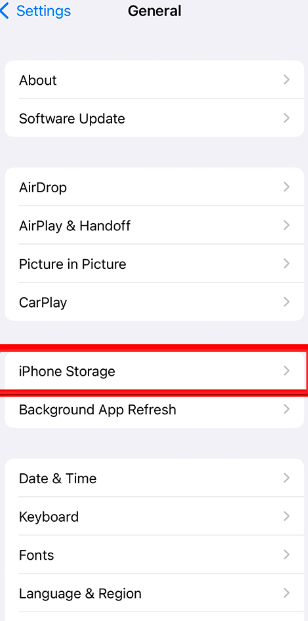
Pokušajte izbrisati ili onemogućiti neke aplikacije na telefonu ili računalu. Ovo će osloboditi prostor na tvrdom disku tako da Facebook aplikacija može spremati fotografije bez ikakvih problema.
3. Očistite predmemoriju preglednika i kolačiće
Predmemorirana kopija web stranice sprema se na vaše računalo kako bi se mogla brže učitati kada ponovno posjetite tu stranicu. Ako postoje problemi s predmemoriranom verzijom web-mjesta (kao što su neispravne veze), te će pogreške ometati neke funkcije.
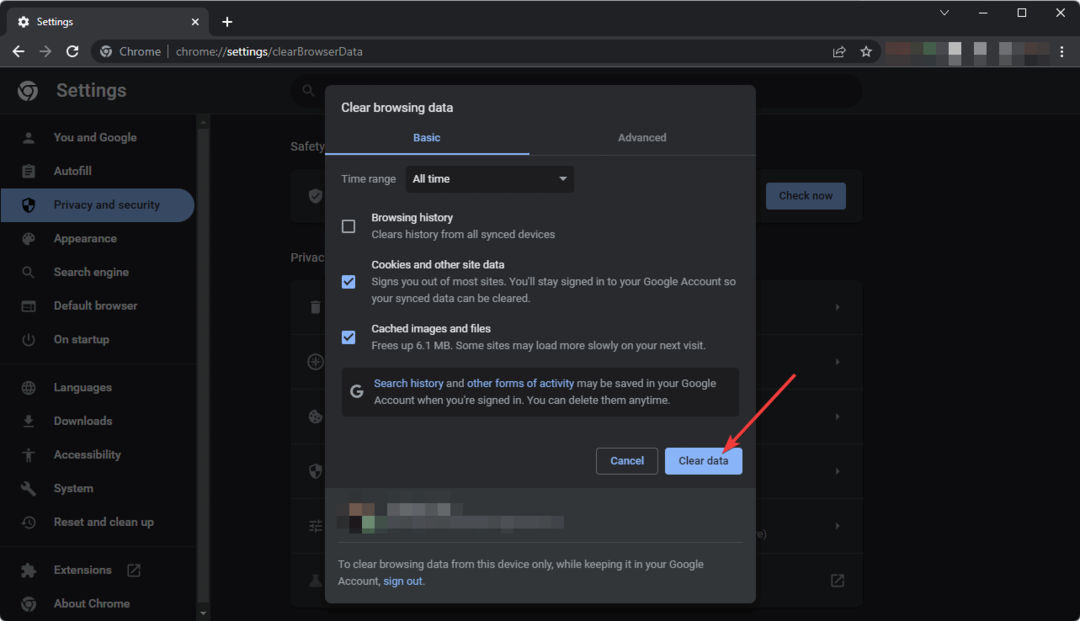
Brisanjem predmemorije preglednika i kolačića uklonit ćete sve privremene datoteke koje bi mogle uzrokovati probleme kada pokušate spremiti slike.
- Zoom račun onemogućen? Kako ga ponovno aktivirati
- Cloudflare 403 Zabranjeno: Što to znači i kako to popraviti
Kako mogu slike s Facebooka spremiti na svoj telefon?
Spremanje Facebook fotografija na vaš telefon moguće je bez obzira koristite li aplikaciju ili preglednik.
- Otvorite Facebook aplikaciju na telefonu ili računalu i dođite do fotografije koju želite spremiti.
- Dodirnite tri točke u gornjem desnom kutu i odaberite Spremi na telefon.
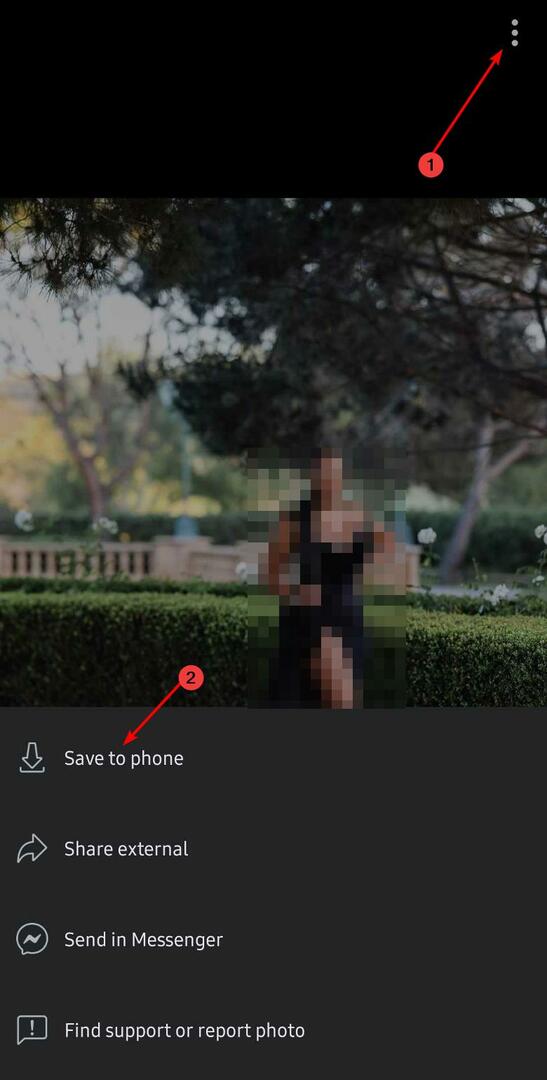
- Sliku možete pronaći u mapi Preuzimanja.
Ako koristite preglednik, dodirnite fotografiju da biste je vidjeli na cijelom zaslonu, a zatim držite i kliknite Spremi kao.
Nadamo se da ste uspjeli riješiti problem i sada možete spremati Facebook fotografije bez muke. Ako ste isprobali sve gore navedene metode i još uvijek ne možete spremiti fotografije, vaš je sustav možda zaražen virusom.
Ponekad su virusi i zlonamjerni softver skriveni i ne mogu se otkriti, ali još uvijek mogu uzrokovati štetu. Možeš instalirajte pouzdan antivirus kako bismo vam pomogli ukloniti sve viruse koji bi vaš uređaj mogli izložiti rizicima.
Obavijestite nas o svim drugim rješenjima koja ste isprobali, a koja su vam se pokazala u odjeljku za komentare u nastavku.
Još uvijek imate problema? Popravite ih ovim alatom:
SPONZORIRANO
Ako gornji savjeti nisu riješili vaš problem, vaše računalo može imati dublje probleme sa sustavom Windows. Preporučujemo preuzimajući ovaj alat za popravak računala (ocijenjeno Sjajno na TrustPilot.com) kako biste im se jednostavno obratili. Nakon instalacije jednostavno kliknite Započni skeniranje i zatim pritisnite na Popravi sve.

![[Rješeno] Aplikacija Facebook stalno se ruši na Androidu i iPhoneu](/f/7df62a77f747ff0e6227e0f60d2038ea.jpg?width=300&height=460)
